Ouvrir tout les tubes, les dupliquer
(fenêtre/dupliquer) fermer les originaux
1) Ouvrir une image transparente de 750x500
Faites un dégrader halo avec des couleurs de votre
image
Avant plan #7f5d4b et Arrière plan #d2c2ac
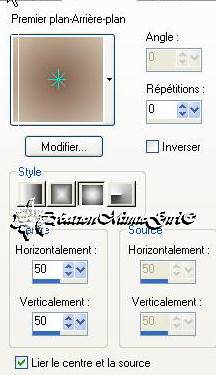
Remplir ce calque de ce dégradé
Sélection/Sélectionner tout
2) Activer l'image 5 (texture)
Edition/Copier/Edition/Coller dans la sélection
Sélection/Désélectionner tout
Mettre en mode Lumière Douce
3) Effet/Modules externe/Fm Tiles Tools/Blend Emboss/Config. Defaut
Refaire cet effet 1 x
4) Activer le tube "Mariel_Smoke01"
Edition/Copier/Edition/Coller comme un nouveau calque
Placer en bas à droite
Mettre en mode Luminance Héritée
Abaisser l'opacité de ce calque à 75%
Calques/Dupliquer/Image/Miroir/Image Renverser
Calques/Fusionner/Fusionner Calques du Dessous
5) Calques/Nouveau Calques
Raster
Outil Sélection/Sélection Personnalisée

Remplir ce calque avec le dégradé
Effet/Effet de Texture/Cuir Fin
4/100/248/159/4 couleur noir
6) Activer le tube "Christmit_fl610"
Edition/Copier/Edition/Coller comme un nouveau calque
Placer à
gauche
Abaisser l'opacité à 85%
7) Activer le tube "Christmit_eyes"
Edition/Copier/Edition/Coller comme un nouveau
Placer à
droite
Calques/Fusionner/Fusionner Calques du Dessous
Sélection/Inverser/Supprimer
Sélection/Désélectionner tout
Mettre en mode Lumière Dure
Effet/Effet 3D/Ombre Portée
10/10/62/20 Noir
Refaire avec Vertical/Horizontal à -10
Calques/Dupliquer
Mettre en mode Normal
8) Réglage/Teinte et Saturation/Coloriser
0/0
Avec l'outil gomme effacer le gris sur l'iris des yeux
pour faire apparaître le vert des yeux
Calques/Fusionner/Tout aplatir
9) Activer le tube "Christmit_flws_100"
Image/Redimensionner à 85%
Edition/Copier/Edition/Coller comme un nouveau calque
Placer en bas à droite
Avec l'outil gomme effacer le trait de gauche

Abaisser l'opacité à 75%
Effet/Modules externe/Fm Tiles Tools/Blend Emboss/Config. Defaut
10) Activer le tube "Mtm_bomem"
Edition/Copier/Edition/Coller comme un nouveau calque
en haut à droite
Mettre en mode Lumière Dure
11) Activer le tube "Gerrylady_49"
Edition/Copier/Edition/Coller comme un nouveau calque
Image/Miroir
Placer ce calque à gauche
Effet/Effet 3D/Ombre Portée
10/10/62/20 Noir
Refaire avec Vertical/Horizontal à -10
Calques/Fusionner/Tout aplatir
12) Image/Ajouter une Bordure de 2 couleur
#7f5d4b
Image/Ajouter une Bordure de 30 couleur #d2c2ac
Sélectionner cette bordure avec la baguette magique
Effet/Effet de Texture/Cuir Fin
4/100/248/159/4 Noir
Effet/Modules externe/Fm Tiles Tools/Blend Emboss/Config. Defaut
Image/Ajouter une Bordure de 2 couleur #7f5d4b
Sélection/Désélectionner tout
13) Calques/Nouveau Calque Raster
Signer
14) Calques/Fusionner/Tout aplatir
15) Enregistrer en Jpeg optimisé